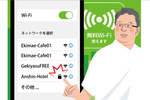2015年7月29日、待望の「Windows 10」が登場した。Windows 10自体についてはほかの記事をご覧になっていただくこととして、ここでは「マカフィー リブセーフ」をWindows 10にインストールできるかどうか試してみる。
新ブラウザー「edge」経由でリブセーフをインストールしてみた
7月29日からWindows 10の無償アップグレードが開始された。もちろん筆者もアップグレードの予約を済ませていたものの、なかなか自動ダウンロード・更新が実行されない。しびれを切らして、MicrosoftのダウンロードページからインストールツールをダウンロードしてWindows 8.1からのアップグレードを果たしたのだった。
それではさっそく「マカフィー リブセーフ」(以下、リブセーフ)のインストールを開始しよう。ここでは、マカフィーのサイトからダウンロードしてリブセーフをインストールしていく。なお、ダウンロードにはマカフィーアカウントの作成(ユーザー登録)が必要だ。ダウンロード版は年間ライセンス料が8208円(税込)だが、執筆時点では30%オフのキャンペーン実施中だった。
筆者はすでにマカフィーのアカウントを持っているので、マカフィーの「マイアカウント」ページにアクセス。そうそう、せっかくだからWindows 10に標準搭載されている新Webブラウザー「Edge」を使ってサイトにアクセスすることとした。
マイアカウントページにアクセスし、登録済みのメールアドレスとパスワードを入力してログインしたら、「デバイスを追加する」からダウンロードを開始する。手順はじつに単純だが、ダウンロードの際にシリアル番号をメモっておくのを忘れないように。
(次ページでは、「インストール作業もラクラク……と思いきや最後の最後に驚愕のメッセージが!?」)